Sorprendente convertidor de AAC a M4A con métodos simples
El formato AAC es un archivo de audio que se creó como sucesor del formato MP3. Tiene una gran capacidad para comprimir archivos ocupando poco espacio. Este tipo de archivo, por otro lado, usa un formato de archivo con pérdida, lo que hace que un archivo de audio pierda algunos datos. Como resultado, a veces es preferible convertirlo a otro formato de archivo, como M4A. Este formato le permite guardar archivos comprimidos.
Acércate a esta sección porque te proporcionaremos lo mejor Convertidor AAC a M4A.
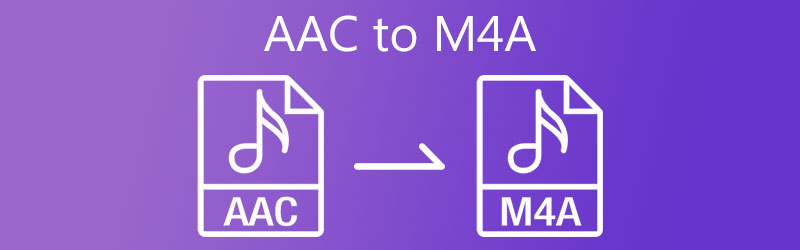
- Parte 1. Cómo convertir AAC a M4A
- Parte 2. Cuadro comparativo del convertidor AAC a M4A
- Parte 3. Preguntas frecuentes sobre la conversión de AAC a M4A
Parte 1. Cómo convertir AAC a M4A
Las herramientas indicadas a continuación son el enfoque más recomendado para convertir AAC a M4A tanto en línea como fuera de línea.
1. Vidmore Video Converter
Convertidor de video Vidmore es una ventanilla única que puede utilizar para sus archivos porque puede editar y convertir tanto sus archivos de audio como de video. Es un programa muy eficiente debido a la herramienta de edición avanzada que contiene, pero es amigable para principiantes. Como alguien que valora el tiempo como algo preciado, este software es la mejor opción porque convierte muy rápido.
Otra forma que lo hace aún más conveniente para los usuarios es que puede usarlo incluso sin una conexión a Internet. Y puede modificar fácilmente la calidad de sus archivos de audio en un abrir y cerrar de ojos. Y si esta herramienta le resultó útil, aquí hay una guía simple a continuación.
Paso 1: obtenga el convertidor de RA a MP3
Puede utilizar una de las opciones de descarga que se enumeran a continuación para adquirir el software. Luego, descárguelo e instálelo en su dispositivo. Ahora puede abrir la herramienta después de que el software se haya completado.
Paso 2: agregue sus archivos de audio
Una vez que abra el software, verá la interfaz principal. Simplemente presione el Agregar archivos en la parte superior izquierda de la herramienta, o haga clic en el Más en la interfaz central de la herramienta. Y después de eso, elija los archivos AAC en su Biblioteca.
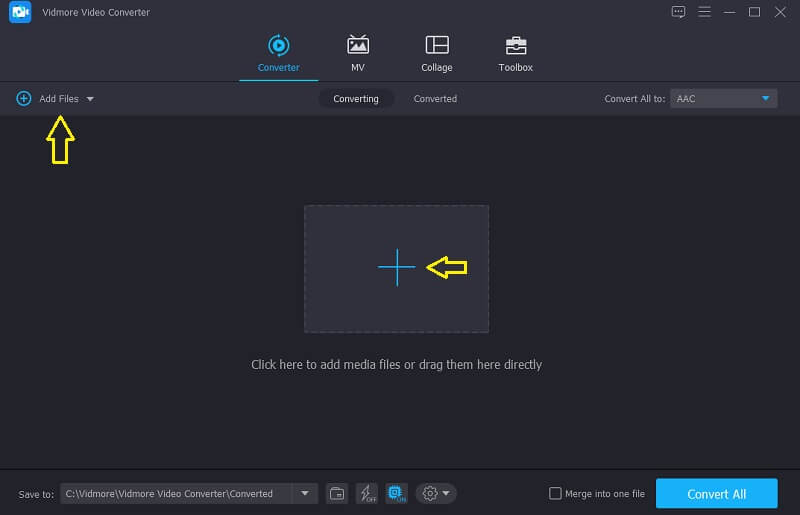
Paso 3: seleccione formato
Después de agregar el archivo AAC que necesita convertir, haga clic en el Perfil flecha en el lado derecho del audio y haga clic en el Audio pestaña. Entonces busca el M4A formato.
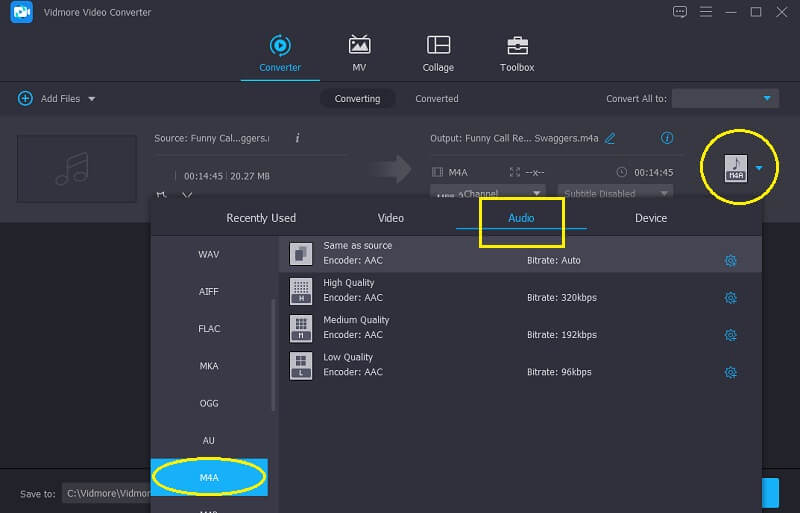
Y si desea ajustar la calidad del audio o reducir el tamaño del archivo, haga clic en el Configuraciones de audioy navegue por la flecha desplegable del Bitrate, Canal y Frecuencia de muestreo. Una vez que haya terminado, toque el Crear nuevo y aplíquelo en su audio.
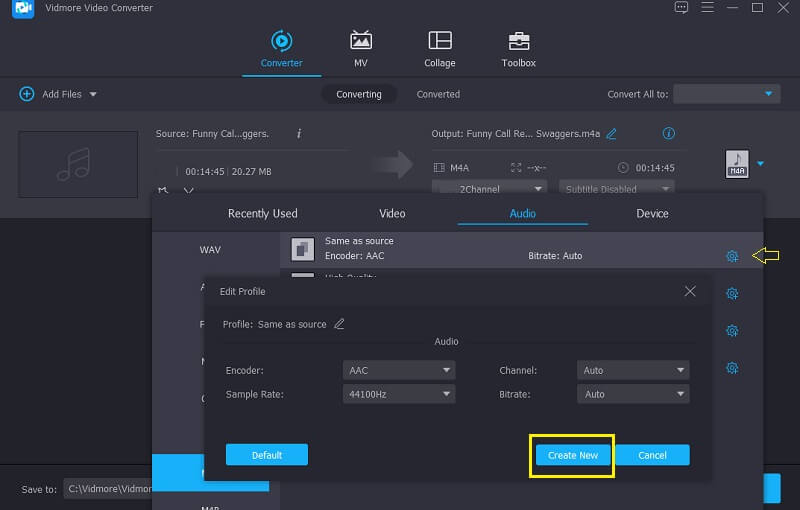
Paso 4: Convierta el formato AAC a M4A.
Ahora puede convertir su archivo al formato que desee una vez que haya terminado de ajustar el Configuraciones de audio. Simplemente presione el Convertir todo y espere a que finalice el proceso.
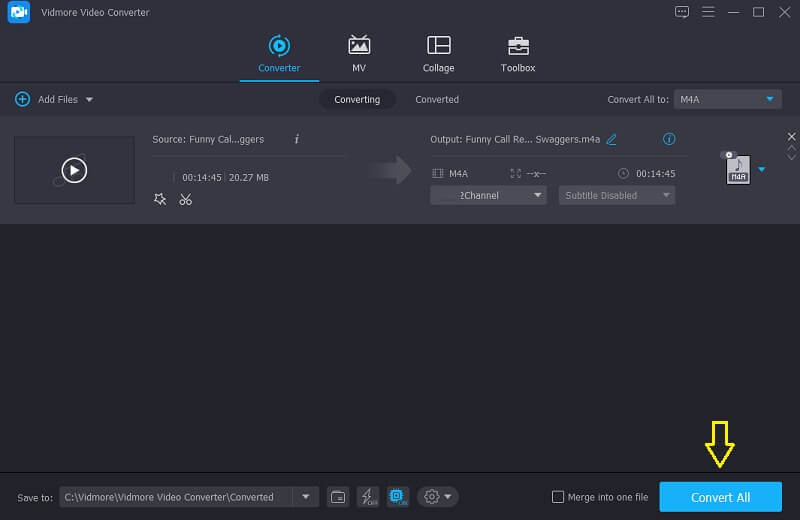
2. Vidmore Free Video Converter
Convertidor de video gratuito Vidmore es una herramienta basada en la web, lo que significa que no tiene que descargar una herramienta antes de poder utilizarla por completo. Y si lo comparas con otras herramientas basadas en navegador, tiene muchos avances. Primero, no tiene una limitación cuando se trata del proceso de conversión. Puede convertir libremente cualquier audio y video sin estar restringido en el tamaño del archivo. Luego, puede controlar fácilmente la calidad de sus pistas de audio, navegando por la tasa de bits y la frecuencia de muestreo. En segundo lugar, tiene una interfaz amigable, por lo que puede usarlo sin tomar mucho tiempo. Lo que lo hace más adecuado para los usuarios es la rápida velocidad de conversión.
Para mostrarle mejor cómo funciona esta herramienta basada en navegador, aquí hay una guía simple a continuación.
Paso 1: Vaya a la página web de Vidmore Free Video Converter. Descargue e instale el lanzador tocando el Agregar archivos para convertir opción.
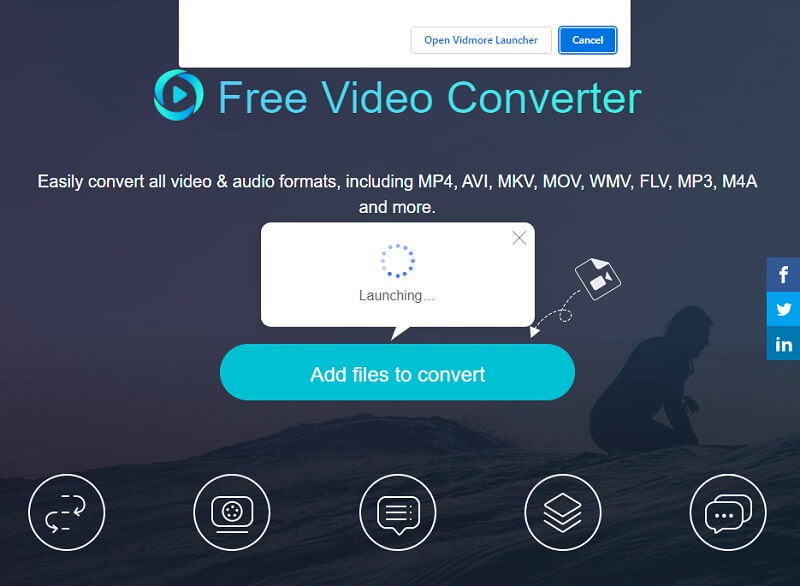
Paso 2: Cuando el lanzador pueda ejecutarse, toque el Agregar archivos para convertir opción de nuevo y luego elija el archivo AAC de su Biblioteca. Si desea convertir varias pistas de audio, haga clic en el Agregar archivo después de que el archivo haya aparecido en el Cronología.
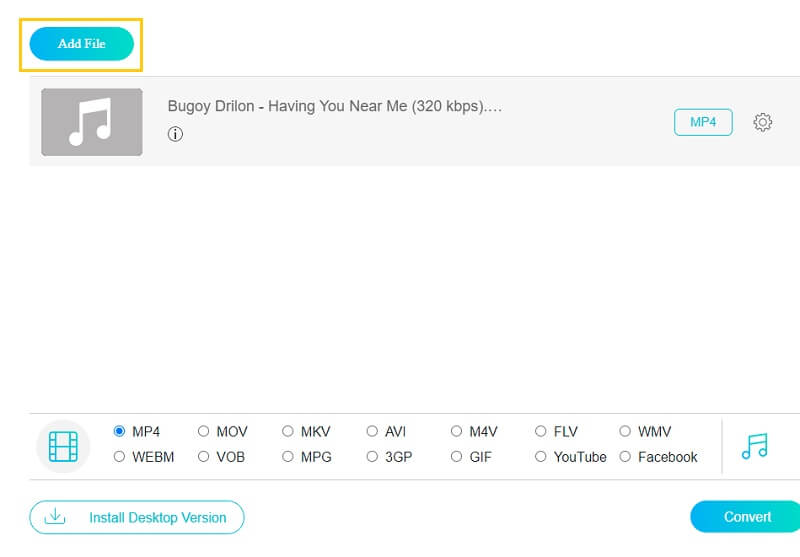
Paso 3: Después de eso, elija el M4A formato de la lista de formatos de archivo de audio que aparece cuando hace clic en el Música en la esquina inferior derecha de la pantalla.
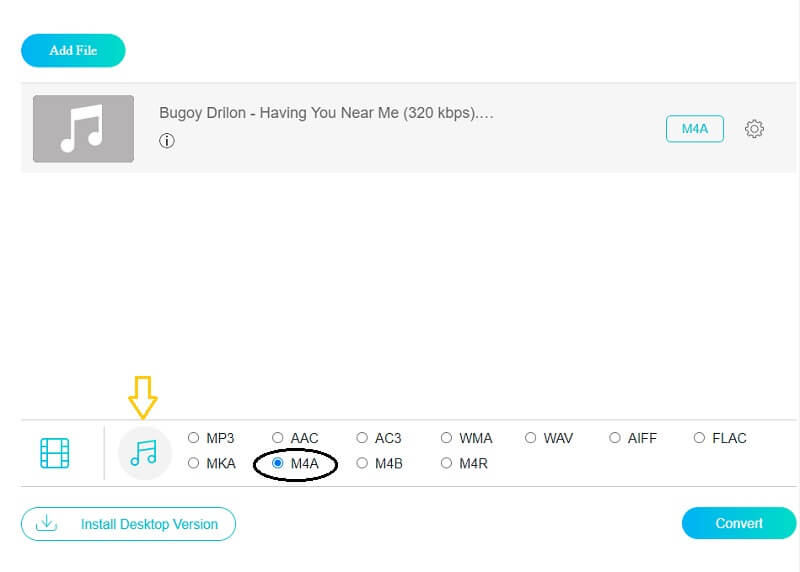
Después de hacer clic en el M4A formato, seleccione el Configuraciones en el lado derecho del audio y cambie el Bitrate, Frecuencia de muestreoy Canal para cambiar el tamaño del archivo. Haga clic en el Okay botón cuando haya terminado.
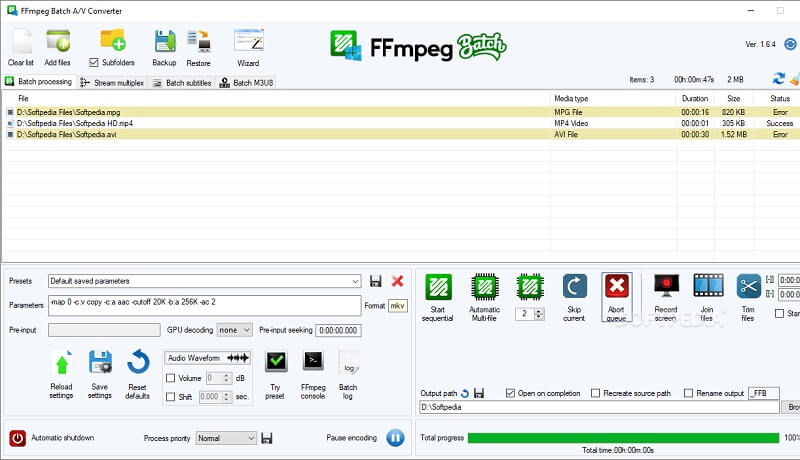
Paso 4: Para implementar los cambios en su archivo de audio, simplemente presione el Convertir pestaña y seleccione el destino del archivo, luego presione la Seleccione la carpeta y espere unos segundos a que sus pistas de audio se conviertan por completo.
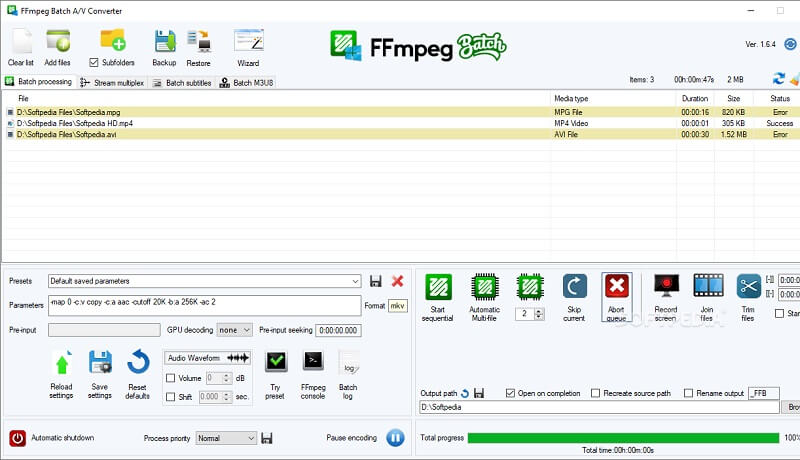
3. FFmpeg
FFmpeg no está en la lista de software fácil de usar, pero seguramente lo ayudará a convertir sus archivos AAC a M4A. Es adecuado para editores profesionales de audio y video. A diferencia de otros convertidores, el medio de navegación de este software es a través del texto. Lo que significa que, para que pueda convertir y navegar por la herramienta, debe ingresar texto. Y si eres de los que prefiere convertir AAC a M4A a través de texto, FFmpeg es lo mejor para ti. Puede seguir las instrucciones que se proporcionan a continuación para guiarlo en la conversión de AAC a M4A.
Paso 1: Descargue e instale FFmpeg e inicie ffmpeg.exe en su dispositivo.
Paso 2: Para abrir el símbolo del sistema, presione el Ventanas en el teclado de su computadora y escriba CMD.
Paso 3: Con el comando CD, abra la carpeta que contiene el archivo AAC. Luego escriba ffmpeg -i input.aac -codec: copiar output.m4a en la ventana de comandos y haga clic en Entrar.
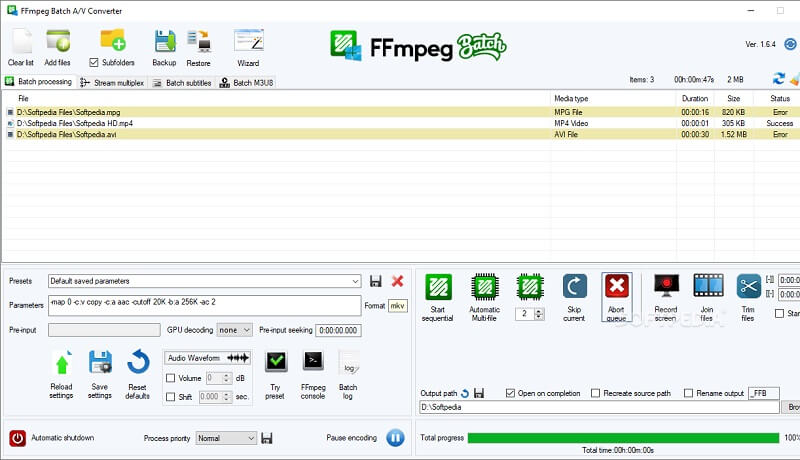
Parte 2. Cuadro comparativo del convertidor AAC a M4A
Esta parte muestra una ilustración simple de las similitudes y diferencias de los 3 principales convertidores AAC a M4A entre sí con las características estándar dadas de una herramienta de audio.
- Características clave
- INTERFAZ AMIGABLE
- Ofrece muchos formatos de archivo
- Conversión rápida
- Herramientas de edición de soporte
- Disponible en Mac y Windows
| CONVERTIDOR DE VIDEO VIDMORE | CONVERTIDOR DE VIDEO GRATIS VIDMORE | FFMPEG |
Parte 3. Preguntas frecuentes sobre la conversión de AAC a M4A
1. ¿Si convierto mi archivo a M4A, perderá la calidad?
M4A es un códec de compresión con pérdida que reduce el tamaño de un archivo de audio sin sacrificar la calidad, aunque algunos datos se pierden en el proceso.
2. ¿Qué es mejor, AAC o MP3?
A pesar de que AAC utiliza compresión con pérdida, proporciona mayor calidad que MP3 con la misma tasa de bits.
3. ¿Cuál es la diferencia entre M4A y MP4?
El archivo M4A solo contiene audio, mientras que el MP4 contiene audio y video.
Conclusión
Estas son solo algunas de las opciones para convertir AAC a M4A que nos han resultado útiles. Puede utilizar la herramienta en línea si su teléfono inteligente se está quedando sin espacio. Sin embargo, si desea realizar cambios en su archivo fácilmente, debe usar la aplicación de escritorio.
AAC y M4A
-
Convertir M4A
-
Convertir AAC
-
Editar M4A


